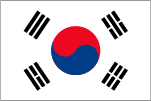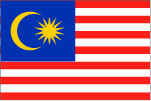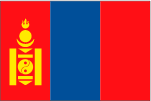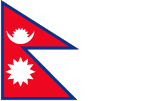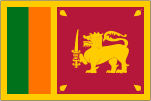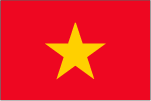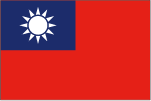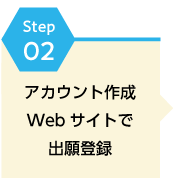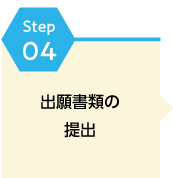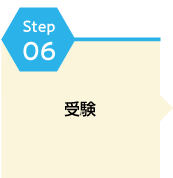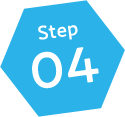インターネット出願について
出願にあたってはインターネット上での出願登録が必須となります(薬学部特色選抜を除く)。出願準備の段階からしっかり確認し、出願を行ってください。
※ 出願資格等、各入試制度の詳細については、こちらからご確認ください。
【注意】
インターネット出願には次の機器が必要です。出願登録前にこれらの準備を行ってください。
- ◆ 必要なインターネットの環境
| パソコン | Windows: |
Internet Explorer 11x Microsoft Edge (最新バージョン) Google Chrome (最新バージョン) Firefox (最新バージョン) |
| MacOS: | Safari | |
| スマートフォンまたは タブレット |
Android: | 5.0以上 |
| iOS: | 10.0以上 |
※ブラウザの設定についてどのウェブブラウザでも、以下の設定を行ってください。
・ JavaScript を有効にする。
・ Cookie を有効にする。
※メールアドレスについて
出願登録の際、メールアドレスの入力が必要です。フリーメール(Gmail や Yahoo!メールなど)や携帯電話のアドレスで構いませんが、携帯メールの場合はドメイン(@cis.ac.jp)(@postanet.jp)を受信指定してください。出願登録完了時・入学検定料支払い完了時に、登録したメ ールアドレスに確認メールが自動送信されます。
※セキュリティソフトについて
セキュリティソフトをインストールしている場合、インタ ーネット出願が正常に動作しない場合がありますのでご注意ください。セキュリティソフトについては、各メーカ ーのサポートセンターに問い合わせてください。
- ◆ プリンターの準備
A4サイズの紙が印刷できるプリンターを用意してください(モノクロ、カラーどちらでも可)。 Web 入学願書及び封筒貼付用宛名シートの印刷に必要となります。
千葉科学大学のホームページアクセス
千葉科学大学のホームページにアクセスし、トップページ下部にある( 下記 ① )「インターネット出願」のアイコンから移動します。
| URL:https://www.cis.ac.jp
スマホ・タブレットは
ここからアクセス ▶ 
|
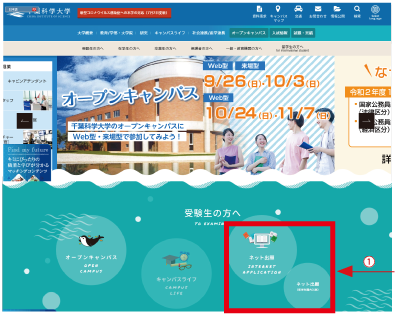 ※利用する端末でレイアウトが変わることがあります。 |
アカウント制作
Post@net 利用が初めての場合は、以下の手順でアカウントの作成をしてください。
- Post@net のログイン画面より「新規登録」ボタンをクリック。
- 利用規約に同意した後,メールアドレス・パスワードを入力して「登録」ボタンをクリック。
- 入力したメールアドレス宛てに,仮登録メールが届きます。
- 仮登録メールの受信から60分以内にメール本文のリンクをクリックして登録を完了させてください。
- ログインの際には、登録したメールアドレスに認証コードが届きますので、入力しログインしてください。
ログイン
以下手順に従ってログインし、お気に入り大学に「千葉科学大学」を登録してください。
- メールアドレス・パスワードを入力して「ログイン」ボタンをクリックすると、登録したメールアドレスに認証コードが届きますので、入力しログインしてください。
- 「学校一覧」から「千葉科学大学」を検索してください。
出願登録
「出願登録」ボタンをクリック後、画面の指示に従って登録してください。
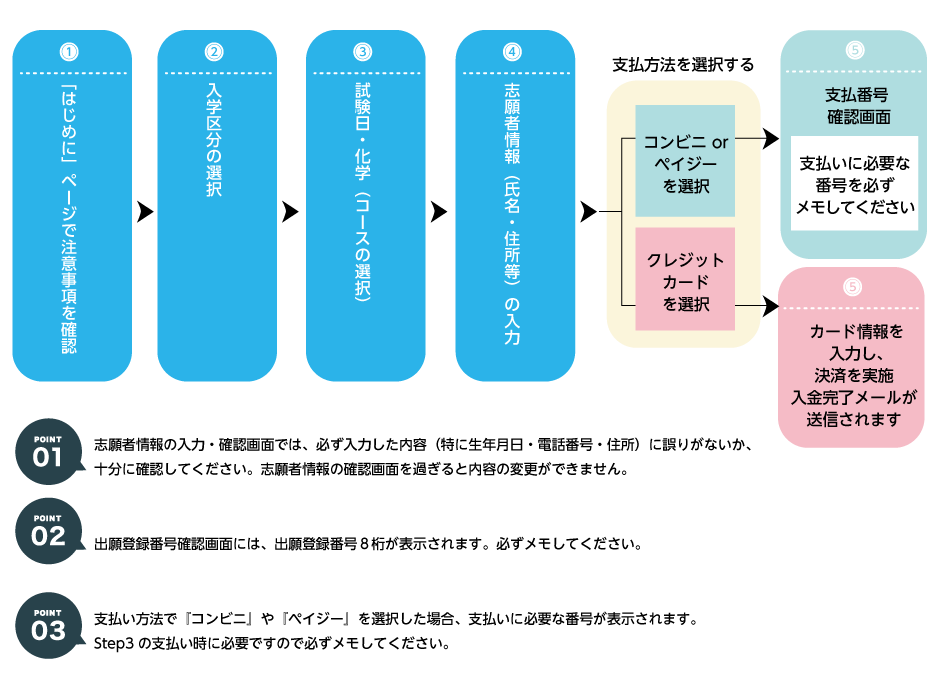
- 【Q & A】
- Q:ポップアップがブロックされ画面が表示できません。
- A:Google ツールバーや Yahoo!ツールバーなどポップアップブロック機能を搭載しているツールバー 等をインストールしている場合、ポップアップ画面が表示されない場合があります。本学のインターネット出願サイト(www.postanet.jp)のポップアップを常に許可するよう設定してください。
- Q:氏名や住所の漢字が、登録の際にエラーになってしまいます。
- A:氏名や住所などの個人情報を入力する際に、JIS 第1水準・第2水準以外の漢字は登録エラーになる場合があります。
その場合は、代替の文字を入力してください。
〈例〉 髙木 → 高木 山﨑 → 山崎 ( ローマ数字)III → 3 - Q:登録時のメールアドレスを忘れてしまいました。
- A:別アカウントでの再登録となります。個人情報保護の観点から、メールアドレスを忘れた場合、電話やメールなどでアカウント情報をお伝えすることができません。普段お使いのメールアドレスの登録いただくことを推奨します。
コンビニでの支払方法
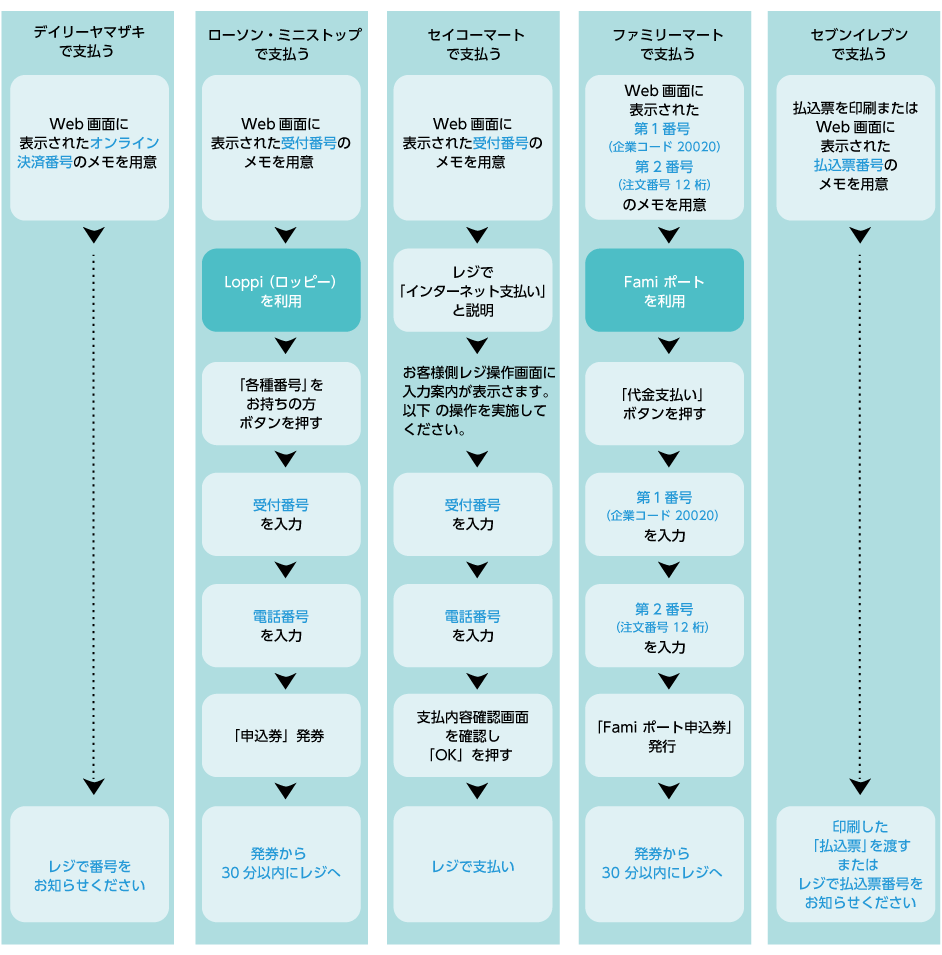
ペイジー(銀行 ATM)での支払方法
- ページ対応の
銀行ATMを
利用 

- 税金・各種料金
(ペイジー)を
選択 

- 収納機関番号・
お客様番号・
確認番号を入力 

- 支払い方法を選択
(現金または
キャッシュカード) 

-
支払い
ペイジー(ネットバンキング)
収納機関番号・お客様番号・確認番号を控え、各自で支払い方法を確認し入学検定料を支払ってください。
- 【注意】
- 入学検定料の他に別途、払込手数料(900円)が必要となります。
- 受験票発行許可後は、大学から特別に許可された場合を除き、入学検定料を返還できません。
- 入学検定料支払いの領収書は提出不要です。本人控えとして大切に保管してください。
- コンビニ支払いで 5万円を超える場合は別途事務手数料(200円)が必要になります。
- 【Q & A】
- Q:コンビニ・ペイジーでの支払いに必要な番号を忘れました。
- A:Post@net にログインし、出願内容一覧の千葉科学大学への出願で「出願内容を確認」をクリックすると支払番号の確認が可能です。
- Web入学願書・封筒貼付用宛名シートを印刷
Post@net にログインし、出願内容一覧の千葉科学大学への出願で「出願内容を確認」にアクセスしてください。そこから「Web 入学願書」、「封筒貼付用宛名シート」をダウンロードし、ページの拡大・縮小はせずにA4サイズで印刷してください。 - 必要書類を封筒に封入して送付
市販の「角型2号封筒(A4 用紙が折らずに入る封筒)」に印刷した「封筒貼付用宛名シート」を貼り付け、印刷した Web入学願書と調査書などの必要書類を同封して提出してください。郵送提出の場合は「簡易書留・速達扱い」で最寄りの郵便局から発送してください。市販封筒ではなくレターパックプラス(赤色)を利用して提出することもできます。
- 【注意】
- レターパックプラス(赤色)で郵送する場合は「封筒貼付用宛名シート」は利用せず、直接封筒に必要事項を記入してください。
- レターパックプラス(赤色)を利用して、ポスト投函により提出する場合は消印が出願期間内となるか必ず確認してください。
集荷遅れ等による消印超過の場合は出願を受領できない場合があります。 - 普通郵便及びレターパックライト(青色)では受領記録を取得できませんので、絶対に利用しないでください。
持込出願
出願期間内であれば大学への持込出願も受け付けます。提出書類を用意し、入試広報部に持参してください。受付時間は平日(土・日・祝日を除く)午前9時00分から午後5時00分までです。また、持込出願の場合は事前に入試広報部へ連絡をお願いします。
| 持込・連絡先 | 千葉科学大学 入試広報部 |
〒288-0025 千葉県銚子市潮見町3番 TEL:0120-919-126(受験生ホットライン) |
出願書類一式が大学に受領されると、正式に受験を認められ、受験票が印刷できるようになります。受験票が発行可能となると、大学から出願時に登録したメールアドレスへ「受験票ダウンロード許可通知」が届きます。メールが届いたら、Post@net にログインし、出願内容一覧の千葉科学大学への出願で「出願内容を確認」ボタンをクリックすると受験票がダウンロードできます。受験票をダウンロードして、ページの拡大・縮小はせずに A4 サイズで印刷してください。
受験票を印刷したら、記載された内容(氏名や志望学科等)を確認してください。また、面接試験のスケジュールはこの時点で受験票により通知されます。
事前に時間割、受験票に記載された注意事項などをよく確認してください。試験当日は必ず受験票を用意して試験に挑んでください。
- 【注意】
Step1~Step4を、すべて期限内に完了することによって、出願が正式に認められ、受験票が発行できます(出願登録・入学検定料支払いが完了していても、出願書類の提出が行われなかった場合や、書類に不備があった場合は、出願したと認められません)。
-
【Q & A】
- Q:出願登録後に出願内容を変更することはできますか?
- A:入学検定料支払い後の出願情報(入試区分、学部学科等)の変更は認めません。出願登録時に間違いが無いよう確認してください。クレジットカード支払いの場合、出願登録と同時に入学検定料の支払いが完了しますので、特に注意してください。コンビニ・ペイジー支払いの場合は、入学検定料を支払う前であれば、既に登録した出願情報を放棄し、もう一度、最初から出願登録を行うことで変更可能です。